Come disattivare il roaming dati in iOS 9
I dati cellulari sono un requisito per la maggior parte dei provider di cellulari che offrono l'iPhone. Avrai bisogno di quei dati per scaricare e-mail, navigare in Internet o utilizzare alcune app e la maggior parte dei piani cellulari offre una certa quantità di dati in base al tipo di piano. Pertanto, può diventare importante monitorare l'utilizzo dei dati cellulari per evitare eventuali spese eccessive. Un buon modo per farlo è disabilitare l'utilizzo dei dati cellulari per alcune app.
Ma un altro problema che può derivare dall'utilizzo dei dati cellulari è quando si utilizzano i dati durante il roaming. Se il tuo provider o il tuo piano cellulare proibisce specificamente l'uso dei dati di roaming, potresti vedere un costo aggiuntivo per l'utilizzo di tali dati mentre il tuo iPhone è in roaming. La nostra guida di seguito ti mostrerà come disattivare il roaming di dati sul tuo iPhone in iOS 9 per evitare quei potenziali addebiti.
Disattivazione del roaming dati in iOS 9
I passaggi di questo articolo disabiliteranno la possibilità per il tuo iPhone di utilizzare i dati quando è connesso a qualsiasi rete cellulare oltre a quella del tuo operatore. Sarai comunque in grado di accedere a Internet dal tuo iPhone se sei connesso al Wi-Fi o se sei connesso alla rete dati del tuo provider. Puoi scoprire se sei connesso al Wi-Fi o al cellulare controllando i simboli sulla barra di stato del tuo iPhone.
Ecco come disattivare il roaming dati in iOS 9 su un iPhone:
- Tocca l'icona Impostazioni .
- Tocca l'opzione Cellulare .
- Tocca l'opzione Roaming .
- Tocca il pulsante a destra di Roaming dati per disattivarlo. Il roaming dei dati viene disattivato quando non è presente un'ombreggiatura verde attorno al pulsante.
Questi passaggi sono ripetuti di seguito con le immagini -
Passaggio 1: apri il menu Impostazioni iPhone.

Passaggio 2: selezionare l'opzione Cellulare nella parte superiore dello schermo.
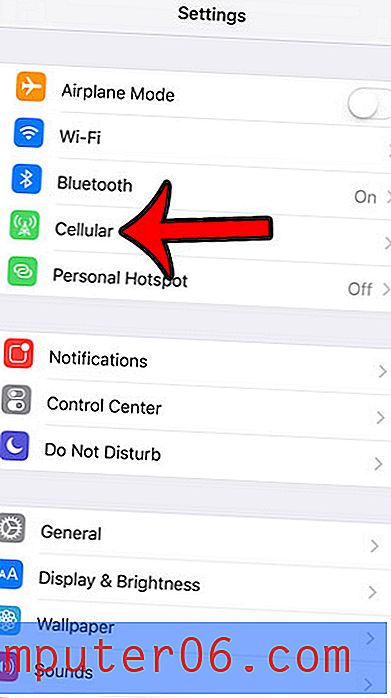
Passaggio 3: selezionare l'opzione Roaming .
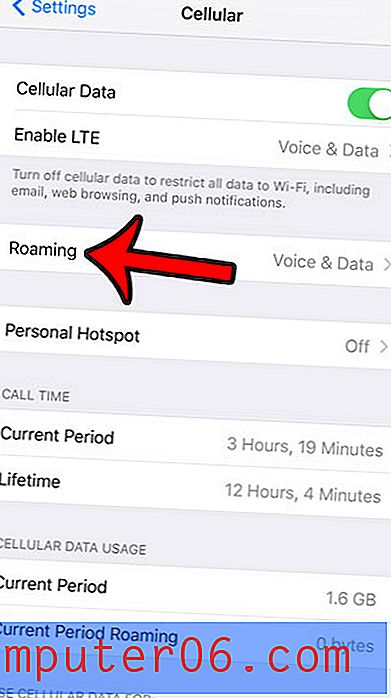
Passaggio 4: tocca il pulsante a destra di Roaming dati per disattivare l'impostazione. è disattivato nell'immagine seguente. Nota che puoi anche disattivare il roaming vocale su questa schermata e se vuoi evitare qualsiasi addebito che il tuo provider o piano potrebbe addebitare per il roaming vocale.
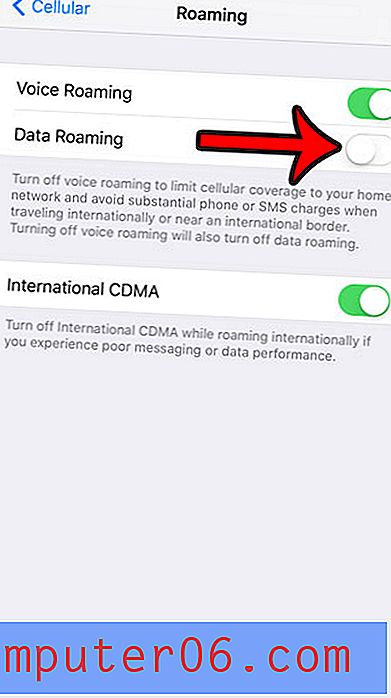
Hai app sul tuo iPhone che occupano spazio che desideri per qualcos'altro? Scopri come eliminare le app in iOS 9 e liberarti di quelle che non usi più.



